
虽然重装系统win7很简单,可以在网站上搜索很多的资料解说,但还是有一些小白不会重装的,本教程现在就详细的讲一下win7系统重装的步骤教程,想要学习的朋友快来看看吧.
win7系统重装的步骤教程:
1、首先我们先在电脑中下载一个咔咔装机一键重装系统软件,然后先进入到软件的主页面。

2、在页面中选择需要安装的系统点击后方的安装此系统按钮。

3、这时请耐心等待win7镜像系统的下载完成。

4、当环境部署完毕后,我们点击页面中的立即重启按钮进行重启电脑操作。
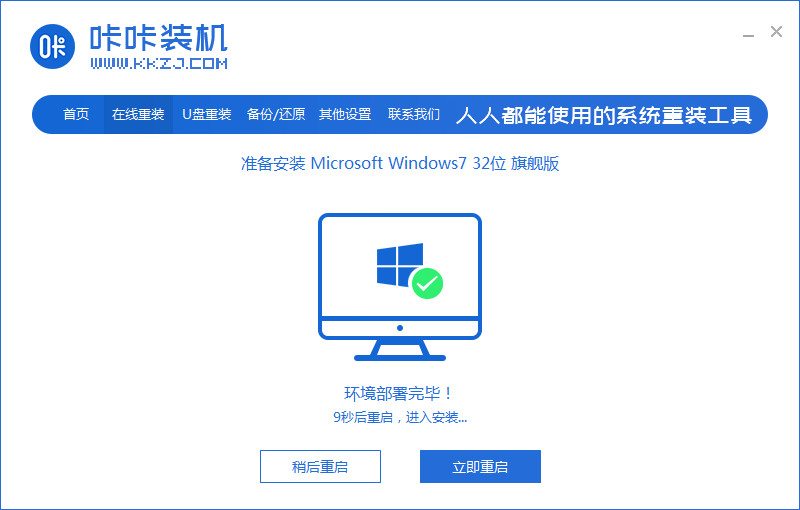
5、重启过程中,进入到启动项页面时,我们选择第二个选项进入到咔咔装机的PE系统当中。

6、进入pe系统页面后,打开咔咔装机工具,开始自动进行安装win7系统操作。

7、之后遇到弹出的窗口,点击”确定“即可。
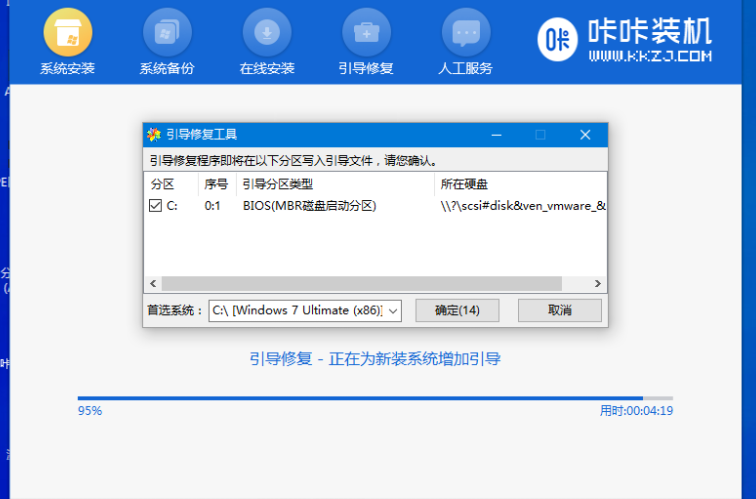
8、当系统安装完成后,根据指示耐心等待重启电脑。

9、最后我们重启电脑就能进入新的系统当中啦。

以上就是win7怎么重装的内容,需要重装win7的小伙伴可以根据上述方法进行操作,希望对大家有所帮助。





